Dengan lebih daripada 60 juta lagu, muzik Apple pasti menjadi perkhidmatan terbaik. Tetapi jika anda merancang untuk menggunakan perkhidmatan streaming lain atau tidak banyak mendengar, anda boleh membatalkan langganan dan berhenti membayar premium. Lihat panduan langkah demi langkah ini dan pelajari cara membatalkan langganan Apple Music.
- Cara Membatalkan Langganan Muzik Apple Anda di iPhone atau iPad
- Batalkan Langganan Muzik Apple Anda di Apple Watch
- Cara Membatalkan Langganan Muzik Apple Anda di Mac
- Cara Berhenti Melanggan Apple Music di Apple TV
- Batalkan Langganan Muzik Apple Anda di Android
- Cara Berhenti Berlangganan dari Apple Music menggunakan iTunes di Windows PC
- Cara Berhenti Melanggan dari Apple Music melalui Penyemak Imbas Web
- Apa Yang Berlaku Setelah Anda Membatalkan Langganan?
Cara Membatalkan Langganan Muzik Apple Anda di iPhone atau iPad
Petua Pro : Klik pada pautan Apple ini untuk melangkau tiga langkah pertama di bawah.
- Buka aplikasi Tetapan dan ketik nama anda dari atas.
- Ketik iTunes & App Store . (Jika anda melihat Langganan , ketuk dan terus ke langkah 4.)
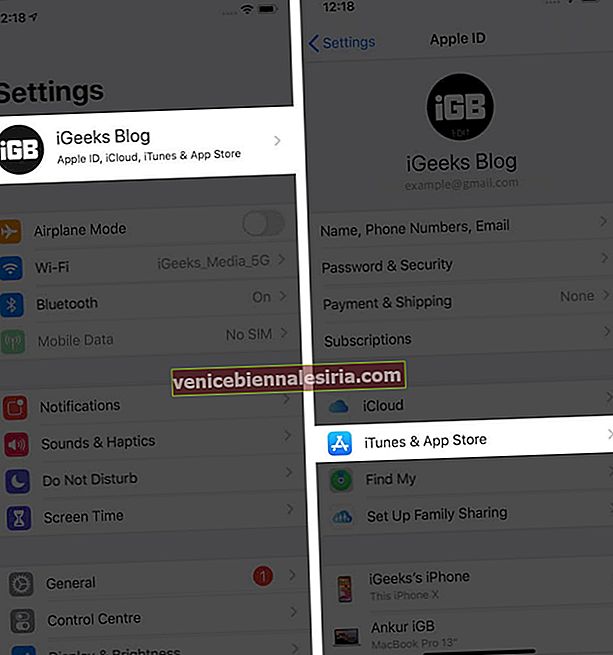
- Ketuk ID Apple anda → Lihat Apple ID → sahkan melalui Face ID atau masukkan kata laluan Apple ID anda → tatal ke bawah dan ketuk Langganan .
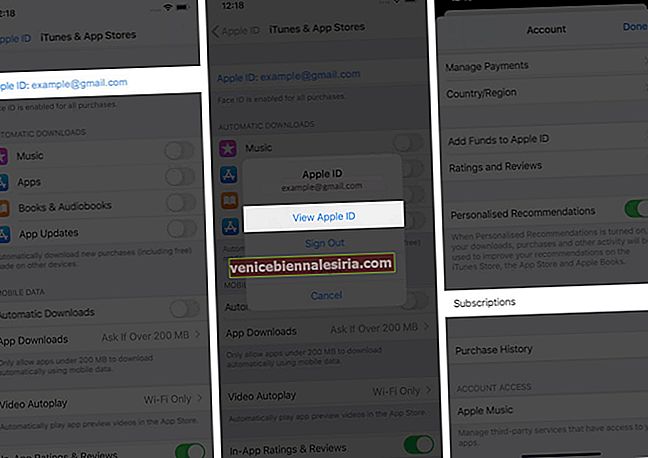
- Ketik Langganan Muzik Apple . Pada skrin seterusnya, ketuk Batalkan Langganan dan sahkan.
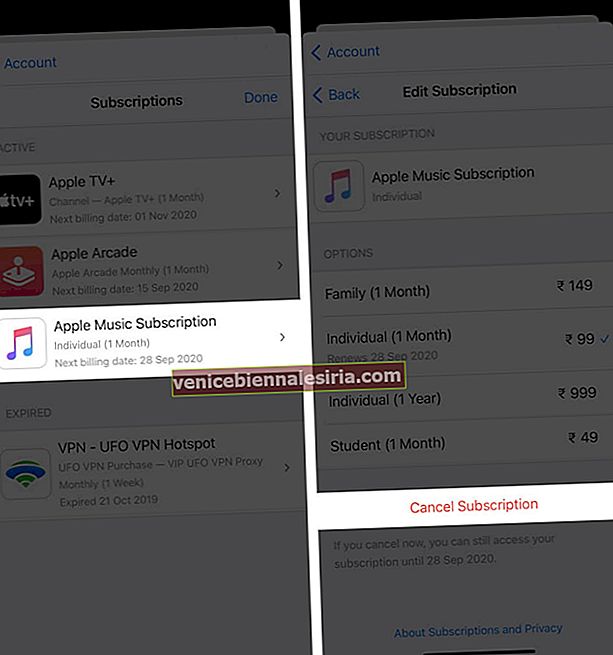
Batalkan Langganan Muzik Apple Anda di Apple Watch
- Tekan Digital Crown dan ketik ikon App Store dari gelembung aplikasi.
- Tatal ke bawah dan ketik Akaun .
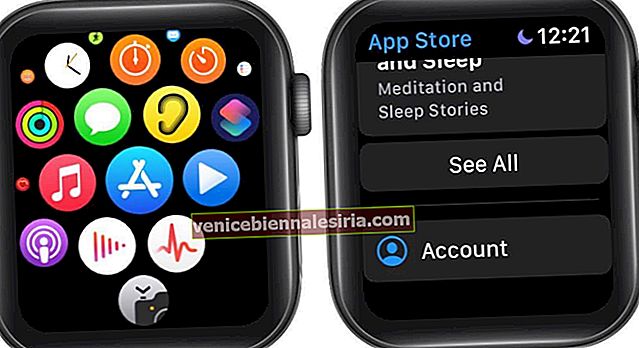
- Ketik Langganan .
- Ketuk langganan Apple Music → tatal ke bawah, dan ketuk Batalkan Langganan .

Cara Membatalkan Langganan Muzik Apple Anda di Mac
- Klik pada logo Apple → App Store .
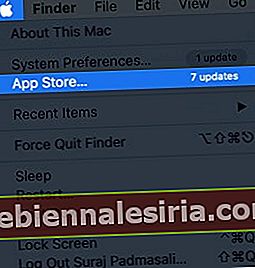
- Dari bar menu atas, klik pada Kedai → Lihat Akaun Saya → Lihat Maklumat . Log masuk, jika diminta.
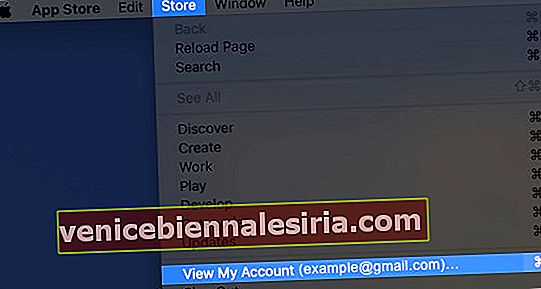
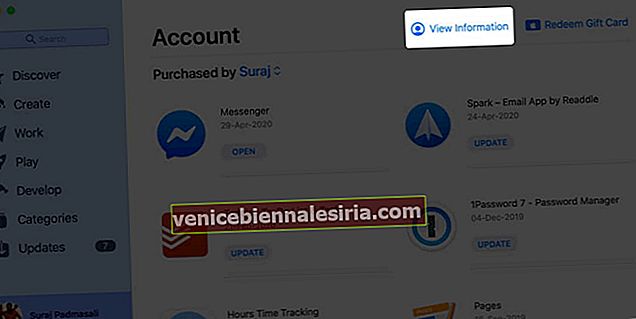
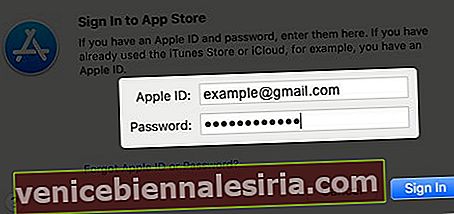
- Tatal ke bawah dan klik Urus di sebelah Langganan.
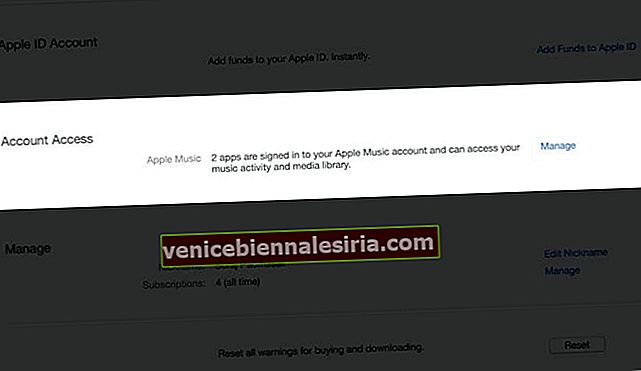
- Klik Edit di sebelah Langganan Muzik Apple.
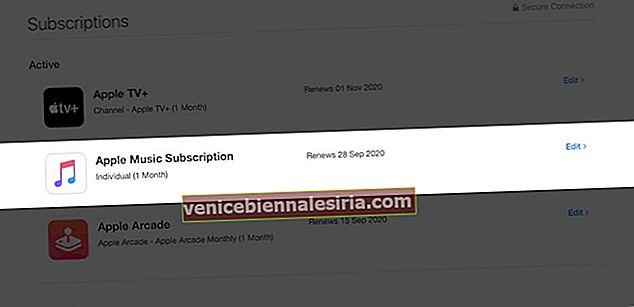
- Akhirnya, klik Batalkan Langganan dan sahkan tindakannya.
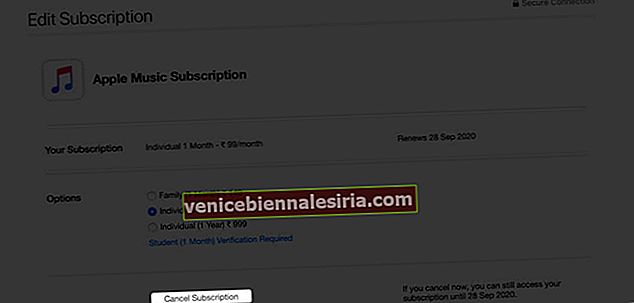
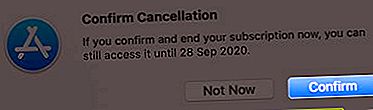
Sekiranya anda ingin menggunakan aplikasi Muzik, aplikasi TV, atau iTunes, buka aplikasi yang diinginkan, dan dari bar menu atas, klik pada Akaun → Lihat Akaun Saya → Urus di sebelah Langganan.
Akhirnya, untuk membatalkan langganan dari Keutamaan Sistem Mac, klik pada Apple ID → Media & Pembelian → Urus di sebelah Langganan. Ia akan membuka halaman di App Store.
Cara Berhenti Melanggan Apple Music di Apple TV
Sekiranya anda mempunyai Apple TV generasi ke-4 atau lebih baru (HD dan 4K), anda boleh menggunakannya untuk membatalkan langganan anda. Pada Apple TV generasi ke-3 atau lebih awal, anda tidak boleh melakukannya dan harus menggunakan iPhone, iPad atau komputer.
- Di dalam aplikasi Tetapan , pilih Pengguna & Akaun , dan pilih akaun anda.
- Pilih Langganan .
- Pilih Apple Music dan kemudian pilih Batalkan Langganan .
Batalkan Langganan Muzik Apple di Telefon Android
- Buka aplikasi Apple Music, dan dari kanan atas, ketuk butang menu → Akaun .
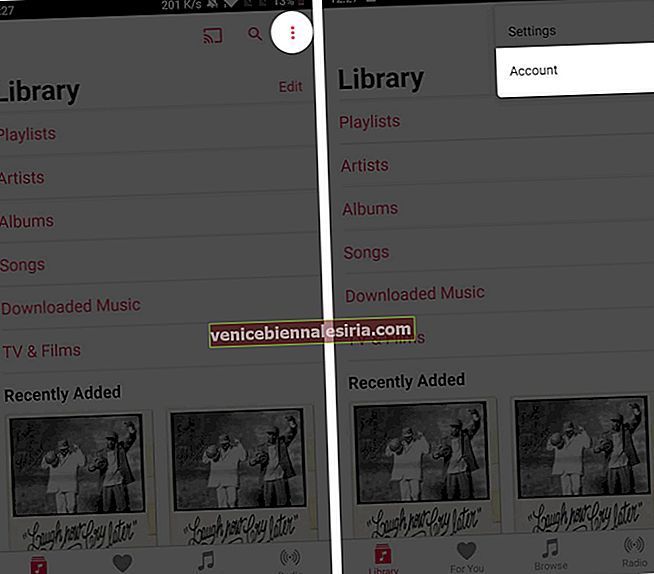
- Ketik Uruskan Keahlian .
- Anda akan melihat perincian mengenai langganan Muzik Apple anda. Ketik Batalkan Langganan .
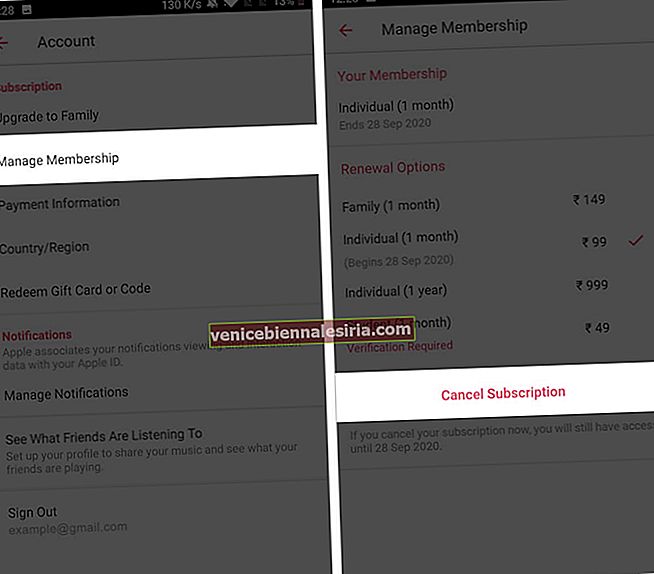
Cara Berhenti Berlangganan dari Apple Music menggunakan iTunes di Windows PC
Langkah-langkah untuk membatalkan langganan melalui PC hampir sama dengan iTunes di Mac.
- Buka iTunes . Sekiranya anda tidak memilikinya, anda boleh memuat turunnya dari Kedai Microsoft, atau laman web Apple.
- Dari bar menu atas, klik pada Akaun → Lihat Akaun Saya . Log masuk dengan ID Apple anda, jika diminta.
- Klik pada Lihat Akaun .
- Pilih Urus, di sebelah Langganan.
- Klik Edit di sebelah Apple Music dan akhirnya klik Batal Langganan .
Cara Berhenti Melanggan dari Apple Music melalui Penyemak Imbas Web
- Lawati music.apple.com menggunakan penyemak imbas web. Klik pada Log Masuk dari sudut kanan atas.
- Setelah anda log masuk, klik pada butang Akaun → Tetapan .
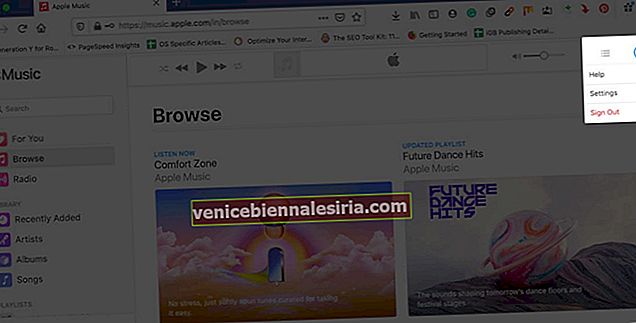
- Tatal ke bawah, dan di sebelah Langganan, klik Urus .
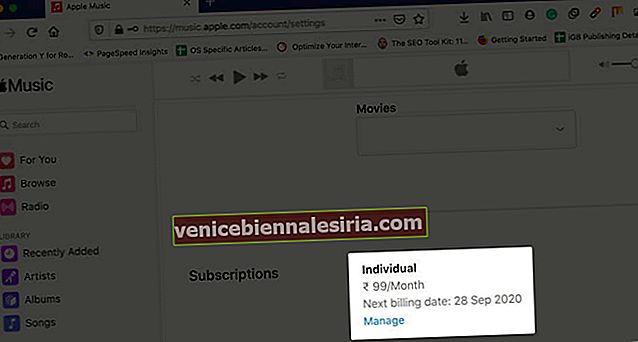
- Seterusnya, klik Batalkan Langganan dan sahkan.
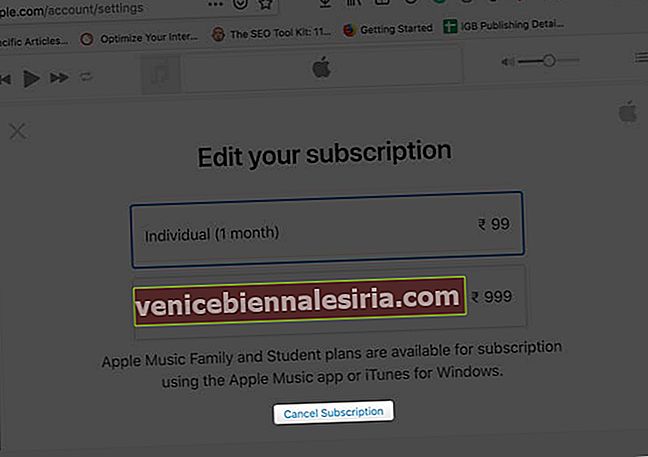
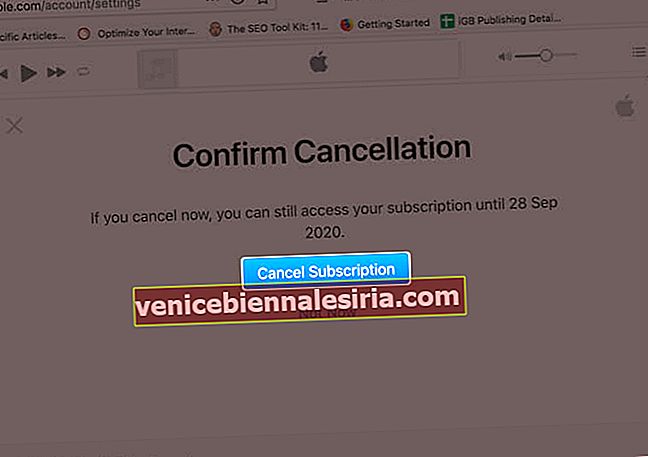
Apa Yang Berlaku Setelah Anda Membatalkan Langganan?
- Anda tidak akan dapat mendengar trek Apple Music mana pun, bahkan yang dimuat turun di luar talian.
- Setelah beberapa waktu (sekitar 30 hari), semua senarai main yang anda buat, dan lagu yang anda tambahkan, mungkin dikeluarkan secara kekal dari akaun anda.
- Selepas pembatalan, anda mungkin dapat menggunakannya sehingga akhir tempoh pengebilan anda. Namun, jika ini adalah percubaan percuma, anda mungkin akan kehilangan akses dengan segera.
- Anda boleh terus mendengarkan dan memuat turun lagu dan album yang anda beli melalui iTunes Store.
- Sekiranya anda menggunakan Apple Music pada beberapa peranti, anda perlu membatalkannya dari satu sahaja. Ia akan dikeluarkan secara automatik dari semua peranti anda.
- Kecuali anda melanggan iTunes Match secara berasingan, anda tidak dapat mengalirkan lagu yang anda tambah (dimuat naik) ke Apple Music dari komputer anda (seperti trek lama yang dirobek dari CD atau dimuat turun di tempat lain). Catatan : iTunes Match tersedia secara percuma dengan langganan Apple Music.
Melog masuk
Ini adalah bagaimana anda boleh berhenti berlangganan Apple Music. Adakah anda sedang melakukan 'pembatalan penjimatan wang'? Adakah anda ingin melepaskan beberapa langganan lain? Sekiranya ya, berikut adalah panduan ringkas kami mengenai cara membatalkan langganan Apple Arcade dan langganan Netflix.
Anda juga boleh menyemak catatan berkaitan:
- Cara Menghapus Lagu dari Apple Music
- Cara Menghapus / Menyembunyikan Muzik yang Dibeli di iPhone dan iPad
- Muat turun Muzik dari Apple Music ke iPhone
- Cara Mendaftar ke Apple One di iPhone dan iPad
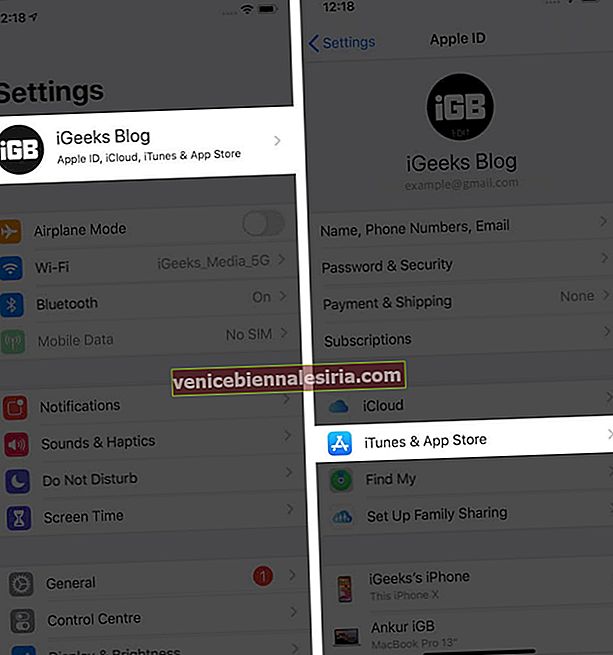
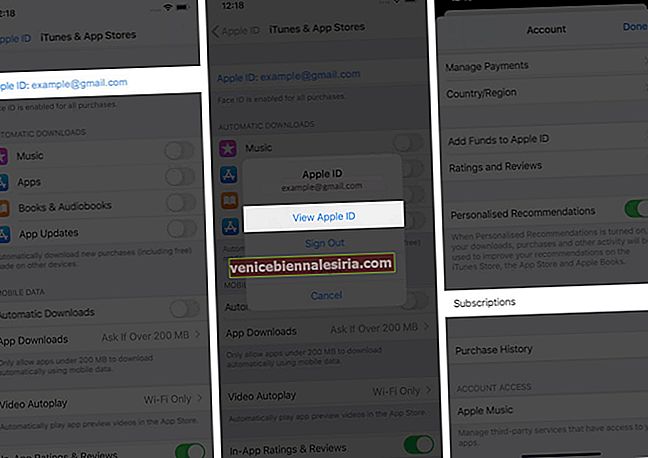
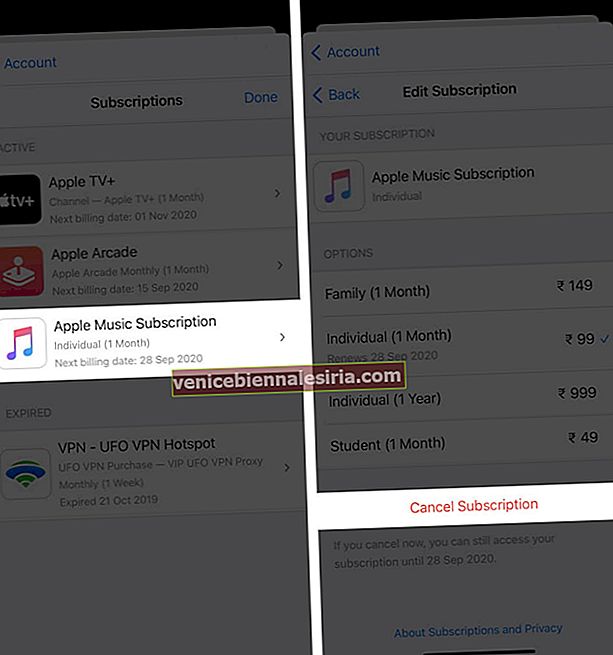
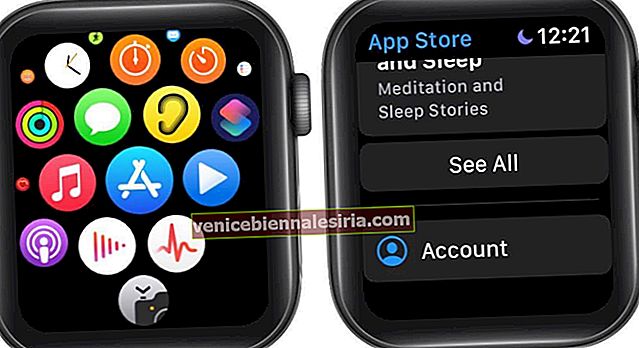

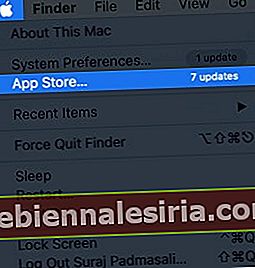
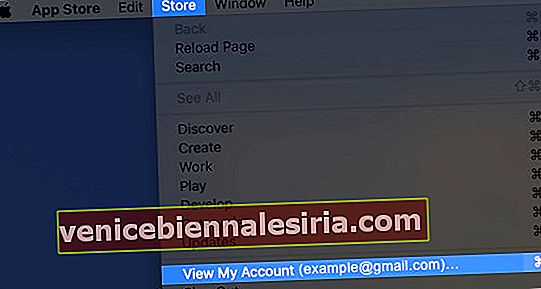
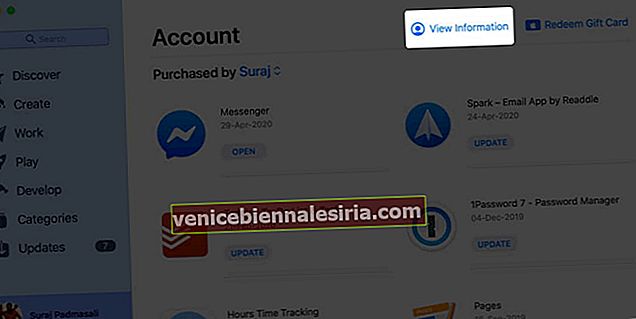
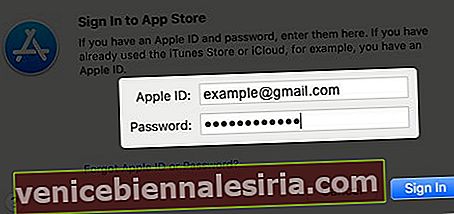
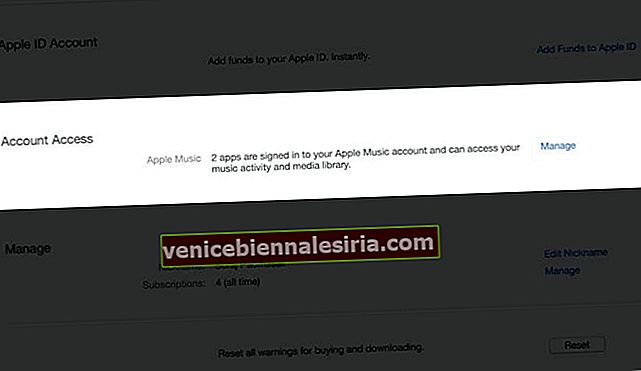
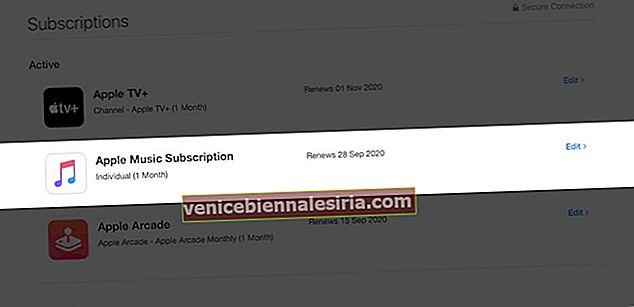
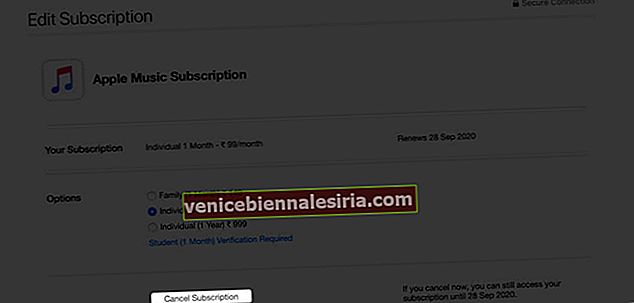
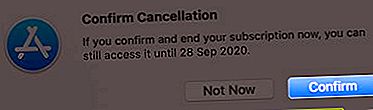
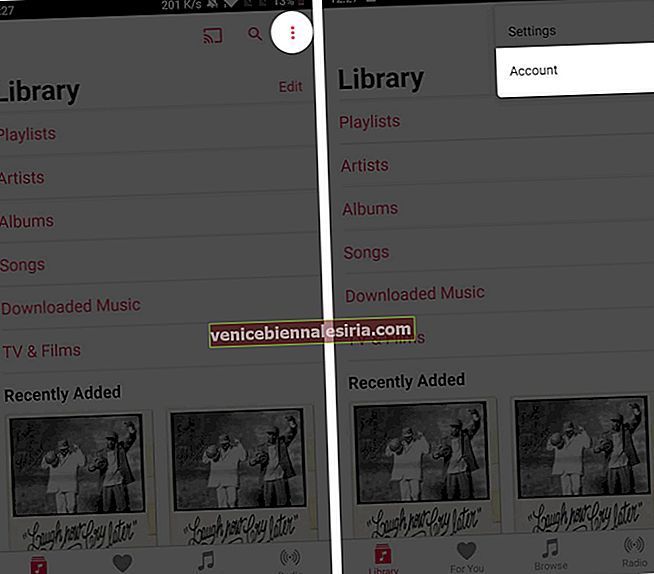
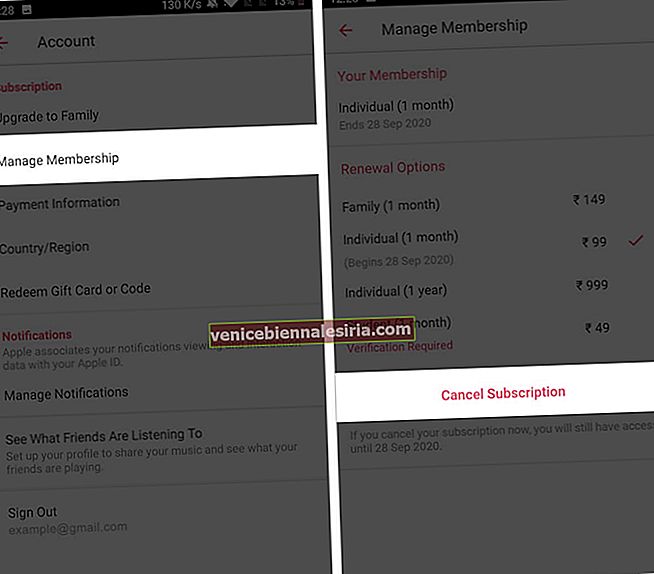
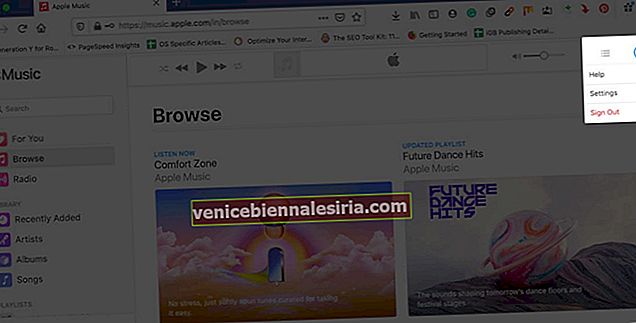
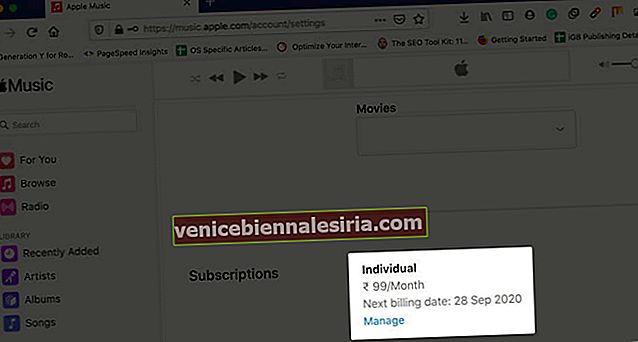
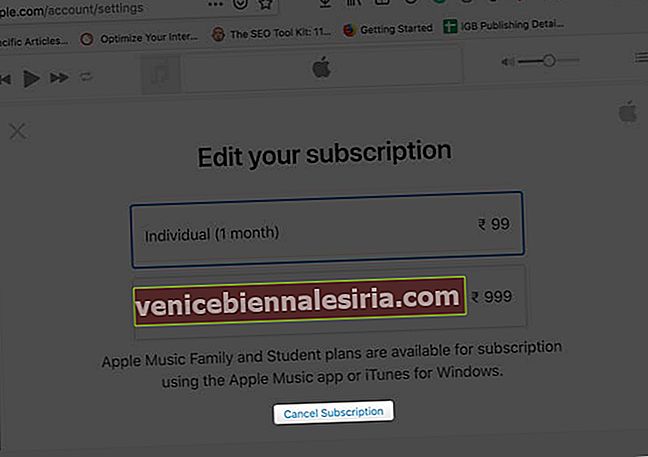
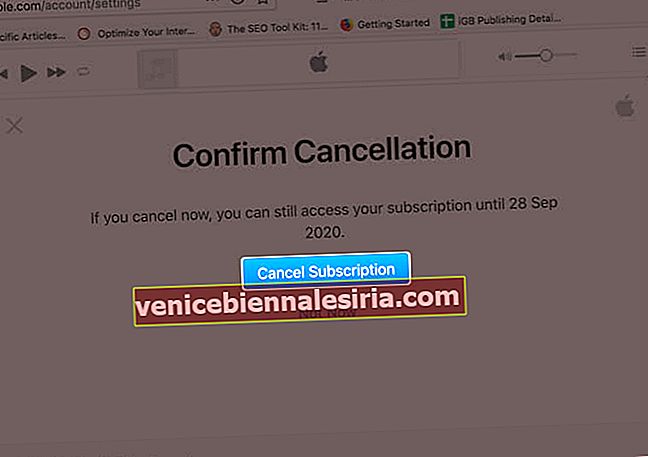





![Cara Melihat Cerita Instagram Tanpa Nama [2021]](https://pic.venicebiennalesiria.com/wp-content/uploads/blog/2047/W0VIFLEK25pic.jpg)


![Kes Folio Terbaik untuk iPhone 8 [Edisi 2021]](https://pic.venicebiennalesiria.com/wp-content/uploads/blog/2051/OXB4V9PEWLpic.jpg)
